如何在 Linux 中注釋 PDF
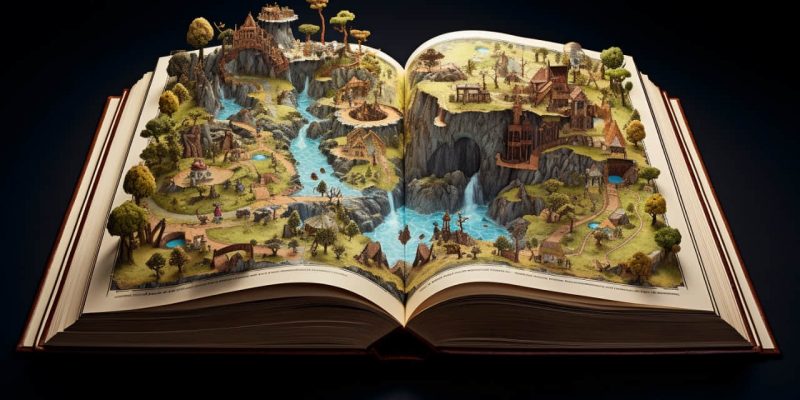
你不需要專門的 PDF 編輯器來添加註釋和高亮文本。下面介紹如何在 Linux 中使用 GNOME 的文檔查看器來注釋 PDF。
閱讀一些 PDF 格式的有趣內容,並覺得需要添加評論或高亮顯示某些文本?也許你在 PDF 文檔上留一些反饋?
Linux 用戶可以使用多種 PDF 編輯器。但你不需要專門的 PDF 編輯器來完成這個簡單的任務。
大多數 PDF 閱讀器都具有內置注釋功能,你可以使用它來快速輕鬆地高亮顯示文本並添加註釋。
我最近在審閱 O'Reilly 即將出版的第四版 《Linux Pocket Guide》一書時「發現」了它。出版商請求對 PDF 文件本身提出建議。
讓我分享一下如何在 Linux 中使用 Evince(GNOME 中的默認 PDF 閱讀器)對 PDF 進行注釋。使用 Okular(KDE 中默認的 PDF 閱讀器)也可以實現同樣的效果。
大多數 Linux 發行版都應該附帶上述工具之一。如果沒有,你可以輕鬆安裝它們。我不會介紹安裝過程。請在你的發行版的軟體管理器中查找它們。
使用 Evince 文檔查看器注釋 PDF
使用 Evince(在 GNOME 中也稱為「 文檔查看器 」)打開所需的 PDF 文件。
你將在文檔查看器的左上角看到一個「編輯」選項。點擊它會出現以下兩個選項:
- 備註文本(用於添加評論)
- 高亮顯示文本(用於高亮顯示選定的文本)
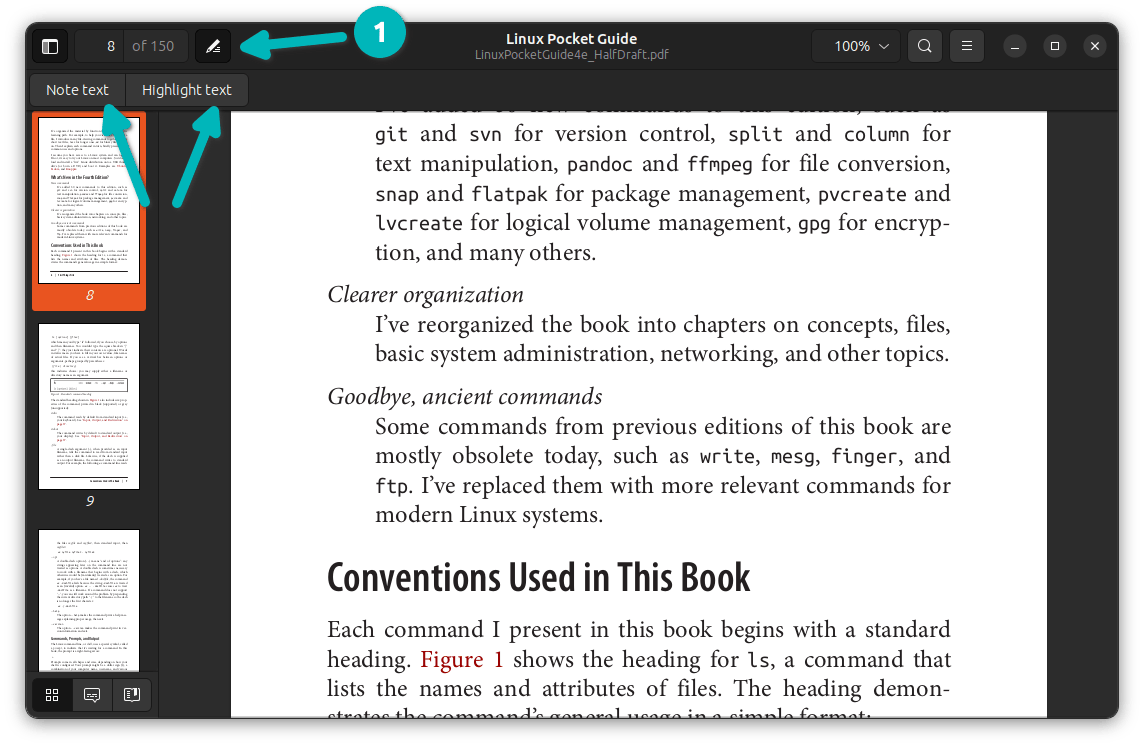
讓我詳細介紹這是如何工作的。
在 PDF 中添加註釋
要添加評論,單擊 「 注釋文本 」 選項。
你會注意到游標變成了 「+」 號。你可以單擊文檔中的任意位置,它會立即添加註釋圖標並打開另一個窗口以添加註釋。
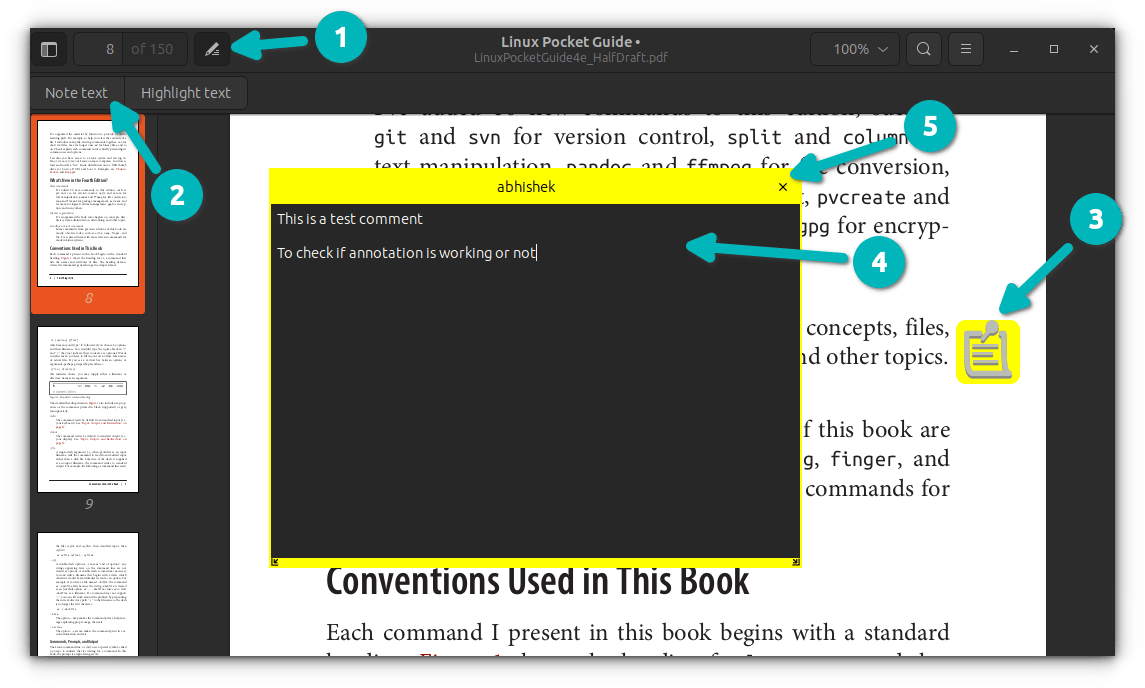
我建議單擊該行的末尾,以便注釋圖標位於空白區域,並且不會遮擋文件的實際文本。
添加所需注釋後,你可以 單擊注釋區域的 「X」 按鈕來關閉 注釋文本窗口。
? 你可以通過在屏幕上拖動注釋圖標來移動注釋圖標。
在 PDF 中高亮顯示文本
同樣,你可以選擇 「 高亮顯示文本 」 選項來高亮顯示 PDF 文件中的特定文本。
之後,只需選擇要高亮顯示的文本即可。當你開始移動游標,它就會開始高亮顯示。
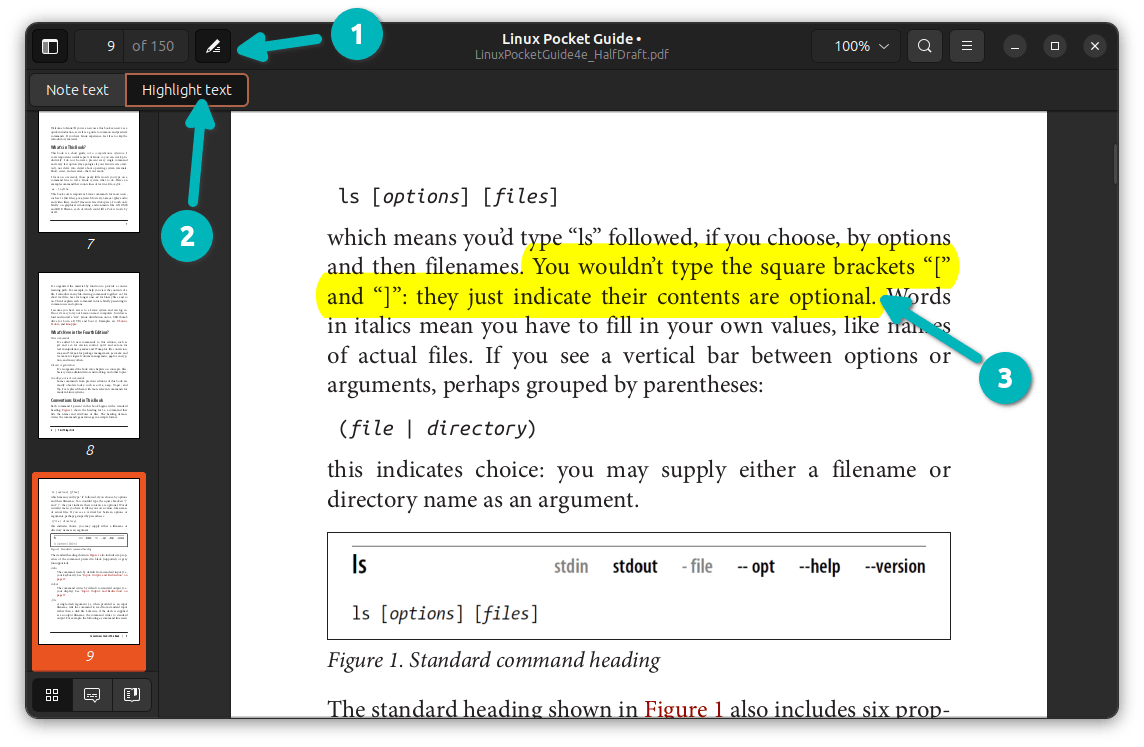
? 你還可以在高亮顯示的文本上添加註釋,以提供有關高亮顯示的一些上下文。要添加文本,請單擊高亮顯示的文本(現在它可點擊了)。
保存帶注釋的文件
你可能已在 PDF 上添加註釋,但更改尚未保存。
保存更改很簡單。按 Ctrl+S 鍵,你可以選擇保存文件的位置。
你可以覆蓋現有 PDF 文件或將其另存為新文件。
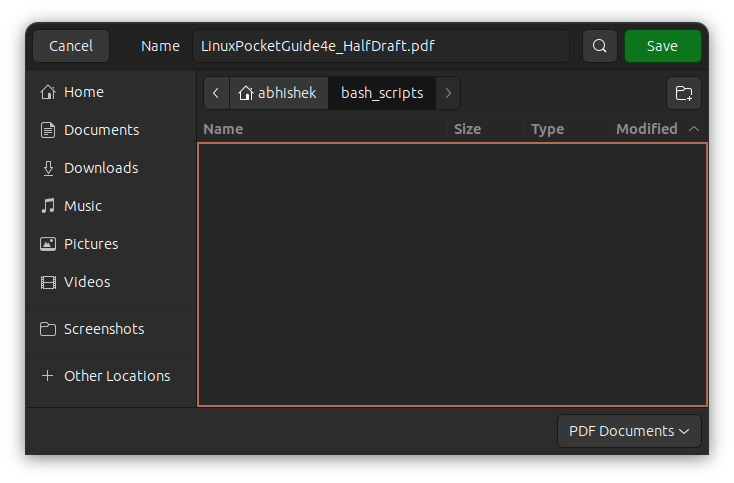
? 注釋、評論和高亮被附加到 PDF 文件中,即使你使用其他可以讀取注釋的工具打開 PDF 文件,它們也應該可以看到。
閱讀注釋
要閱讀文本注釋或評論,只需將滑鼠懸停在注釋圖標或高亮顯示的文本上即可。它將立即顯示注釋。
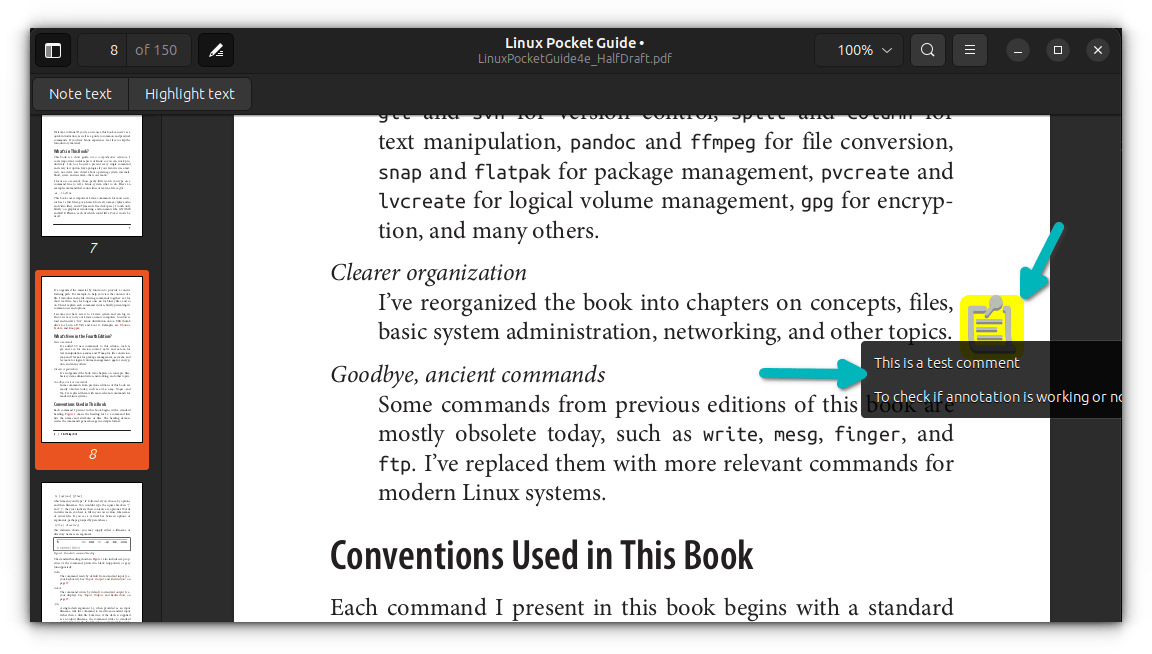
不要單擊圖標來閱讀文本。單擊將打開它進行編輯。
編輯現有注釋
假設你注意到需要向現有筆記添加更多詳細信息。你所要做的就是單擊「注釋」圖標。
它將打開添加的文本。你可以閱讀它,如果你願意,也可以編輯它。對於高亮顯示的文本部分中的注釋也是如此。
但是,編輯高亮顯示的文本時它不是很完善。如果你認為必須高亮顯示現有文本周圍的更多文本,那麼它會起作用。但如果你想縮短高亮顯示的文本,那就不行了。
為此,你必須刪除高亮顯示並再次添加。
刪除現有注釋
刪除注釋非常簡單,只需右鍵單擊注釋並選擇 「 刪除注釋 」 選項即可。

這對於高亮顯示的文本也同樣有效。
修改注釋的外觀
不喜歡默認的黃色或注釋圖標?這一切都是可以改變的。
右鍵單擊現有注釋並選擇 「 注釋屬性 」 選項。

你可以更改評論的作者、注釋的顏色和不透明度。你還可以更改注釋的圖標和高亮顯示的標記類型(刪除線、下劃線等)。
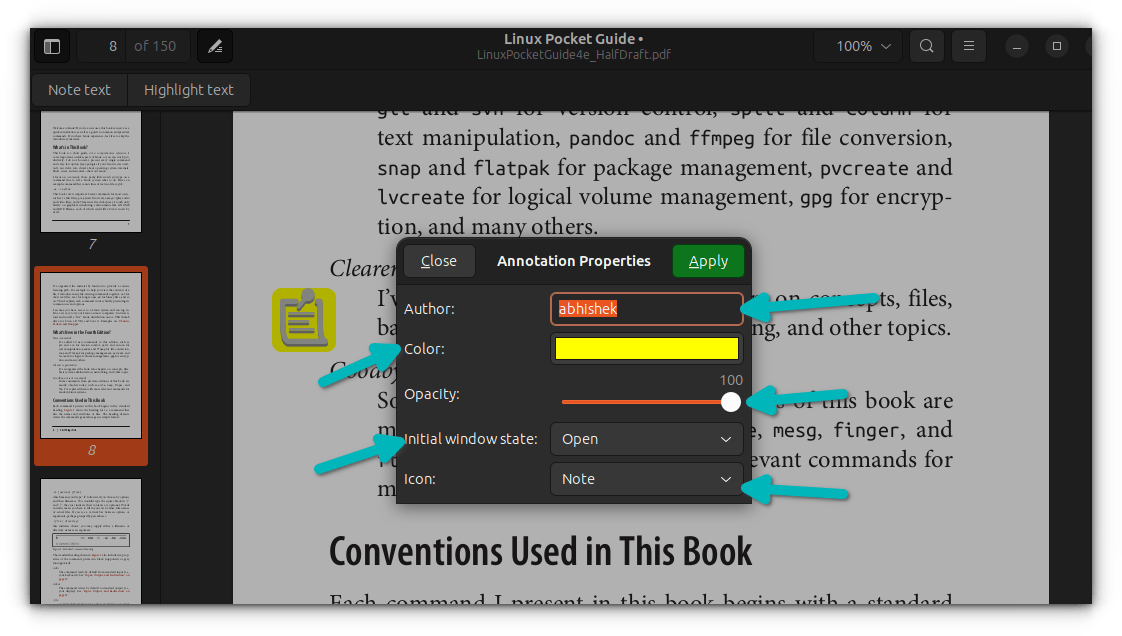
這僅適用於現有注釋。我找不到一種方法來更改所有未來注釋的默認屬性。
更多 PDF 編輯選項
如果你需要的不僅僅是簡單的文本注釋和高亮顯示,可以使用專門的 PDF 編輯器。
這些工具可能允許你重新排列或合併 PDF 文件。
如果需要,你還可以 壓縮 PDF 文件。
PDF 編輯永無止境。我希望你喜歡這篇有關 Linux 中 PDF 注釋的初學者技巧。
KDE 的 Okular 還提供 PDF 注釋選項。也許我可以寫一篇關於 Okul 的類似文章。
請在評論欄留下你的反饋。
(題圖:MJ/a5318540-0b82-4ef6-a0bb-532505a17458)
via: https://itsfoss.com/annotate-pdf-linux/
作者:Abhishek Prakash 選題:lujun9972 譯者:geekpi 校對:wxy
本文轉載來自 Linux 中國: https://github.com/Linux-CN/archive






















